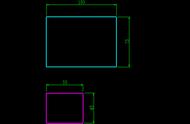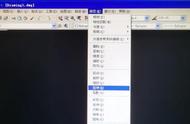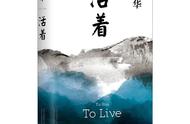作者:小诗
SuperMap iDesktop产品可以建模吗?答案当然是可以的。
需要很大的工程量吗?SuperMap iDesktop主打的就是快速建模。
那建出来的模型漂亮吗?只要掌握了相应的技巧,就能够建出漂亮的模型场景。
下面我们就来谈谈如何使用SuperMap iDesktop快速拉伸建模
1数据准备:首先需要一份带有经纬度信息的影像数据作为底图。确定模型所在的位置。
2拉伸建模:
2.1矢量化
三维模型场景主要包含:
1)大地面(面数据集)
2)道路面(面数据集)
3)绿地面(面数据集)
4)水面(面数据集)
5)建模(面数据集、线数据集)
6)花草树木(点数据集)
7)粒子,包括喷泉、樱花、雨、雪等(CAD数据集)
2.2 拉伸建模: 大地、道路、绿地、建筑都是一样的矢量拉伸方法,这里以建筑为例具体说明。
矢量化的时候为了建筑物有层次感,可以使用多个面数据来一起组合为楼,然后给面数据集添加一个“底部高程”字段用于存储底部高程,一个“拉伸高度”字段用于存储拉伸高度。把面数据集添加到场景,将图层的高程模式设置为相对地面,底部高程设置为“底部高程”字段。拉伸高度设置为“拉伸高度”。

2.3模型贴图
我们采用将图片路径存储为字段的方式来进行统一贴图,这时就需要新建6个字段:“侧面贴图”、“顶面贴图”、“侧面横向次数”、“侧面纵向次数”、“顶面横向次数”、“顶面纵向次数”。其中侧面贴图和顶面贴图中存储贴图图片和数据源之间的相对路径。设置好字段后在风格设置—拉伸设置—贴图设置中设置好相应的字段。建议将所有的图片统一放在一个文件夹里面。

2.3 模型细节
(1)镂空的阳台:主要包含两个部分:栏杆和阳台地面,两个面数据,一个作为地面,一个做为栏杆,如下面第一张图所示。然后按照上述同样的方式设置好对应楼层外面阳台的底部高程字段值和拉伸高程字段值。然后加入到场景中设置好对应图层风格设置中的高程设置,最后进行贴图。注意:制作模型其中一个很重要的点就是贴图了,贴图是模型的外衣。直接影响到模型的美观度。

(2)建筑标签:同上面方法一致,在建筑物边上添加一个小的对象面,拉伸后侧面贴上找的或者自己设计的标签图片即可。